Cum să optimizați PC-ul Windows pentru a obține o viteză mai mare a internetului
Miscelaneu / / August 05, 2021
Astăzi să vorbim despre câteva modificări interesante care vă vor asigura viteză mai mare a internetului pe computer. În mod normal, oamenii dau vina pe conectivitatea lentă la internet atunci când standurile de descărcare sau site-urile lor web nu se vor încărca. Nu știu puțin că există anumite aspecte pe care le pot controla și îmbunătăți viteza rețelei. Desigur, este posibil să nu obțineți cea mai bună viteză maximă posibilă. Cu toate acestea, puteți optimiza întotdeauna computerul și sarcina acestuia pentru a obține o viteză mai bună.
În acest ghid, am menționat câteva metode simple pe care le puteți utiliza pentru a obține o viteză mai mare a internetului pe computer. Am vorbit despre PC-ul Windows în acest ghid. Puteți gestiona fișierele dvs. torrent, puteți gestiona utilizarea lățimii de bandă a aplicațiilor dvs. Acest lucru vă va ajuta să optimizați viteza internetului pe computer. De asemenea, puteți modifica serverul DNS și puteți încerca să accesați portalurile web printr-un alt server DNS decât ISP-ul. Să discutăm toate acestea în detaliu.

Legate de | Cele mai bune sfaturi pentru a crește viteza internetului la domiciliu și la rețeaua WiFi de la birou
Cuprins
-
1 Cum să obțineți o viteză de internet mai rapidă pe computerul dvs. Windows
- 1.1 Gestionați fișierele dvs. Torrent
- 1.2 Încercați să utilizați server DNS alternativ
- 1.3 Nu utilizați programele care utilizează o mulțime de date
- 1.4 Încercați să limitați utilizarea lățimii de bandă a aplicațiilor
- 1.5 Dezactivați funcția de partajare a actualizărilor de la egal la egal pe sistemul de operare Windows
- 1.6 Gestionați alte dispozitive din rețea pentru a avea o viteză de internet mai rapidă
- 1.7 Transmiteți în rezoluție mai mică în loc de 4K pentru a obține o viteză mai mare a internetului
Cum să obțineți o viteză de internet mai rapidă pe computerul dvs. Windows
Gestionați fișierele dvs. Torrent
Dacă utilizați aplicații Torrent pentru a descărca fișiere torrent, atunci asigurați-vă că nu descărcați o grămadă de fișiere simultan. Acest lucru va încetini utilizarea generală a internetului pe computer. Efectuați descărcările câte un fișier la rând. De asemenea, puteți seta fișierul torrent special pentru a consuma mai puțină lățime de bandă.
Cel mai important, aveți grijă să nu semnați niciun fișier torrent după ce îl descărcați. Cu excepția cazului în care sunteți cineva care gestionează un portal de creare a torrentului, nu semănați niciun torrent. Dacă aveți un serviciu de internet cu o capacitate de transmitere a datelor de până la 1 până la 2 Mbps, atunci nu ar trebui să semenați niciun fișier. Parcă îți pierzi internetul pentru altcineva. Oamenii nu înțeleg acest concept și risipesc o mulțime de date, suferă de conectivitate lentă și alte probleme care însoțesc o viteză lentă a internetului.
Încercați să utilizați server DNS alternativ
Cererea DNS normală de a schimba site-ul web citibil de către om la adresa IP citită de computer trece prin serverul DNS al ISP. Cu toate acestea, îl puteți schimba pentru a trece printr-un server DNS alternativ. Așa o puteți face.
- Tip Panou de control pe Tastați aici pentru a căuta cutie.
- Pe măsură ce se deschide panoul de control, există în colțul din dreapta sus Vazut de secțiune. Schimbați-l în Pictograme mari.
- Din pictograme selectați Centrul de rețea și partajare
- Pe măsură ce apare cea mai recentă conexiune WiFi, faceți clic pe ea lângă Conexiuni
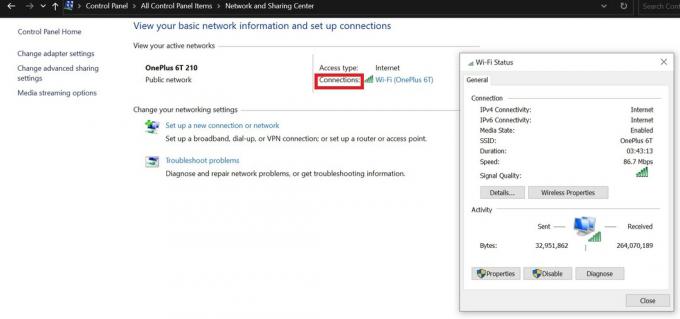
- Din fereastra mică de stare a rețelei, faceți clic pe Proprietăți
- Veți vedea o serie de casete de selectare. Faceți dublu clic pe cel care scrie Internet Protocol Versiunea 4

- din fereastra următoare, selectați Utilizați următoarele adrese de server DNS
- Setul Server DNS preferat la fel de 8.8.8.8 și Server DNS alternativ la fel de 8.8.4.4
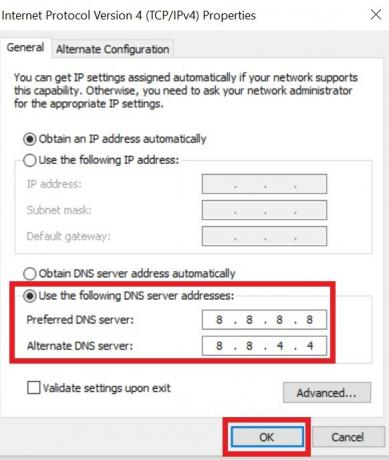
- Pentru a finaliza configurarea, faceți clic pe O.K.
Nu utilizați programele care utilizează o mulțime de date
Aceasta înseamnă că, dacă nu utilizați mai multe aplicații simultan, verificați și închideți acele aplicații care consumă o mulțime de date de internet.
- presa Ctrl + Shift + Esc pentru a deschide managerul de sarcini
- Apoi faceți clic pe Reţea pentru a vedea computerul care afișează automat aplicațiile care utilizează date în partea de sus a listei.

- În funcție de cantitatea de date pe care o folosește o aplicație sau dacă o utilizați în acel moment, puteți să o lăsați să ruleze sau să o închidă pentru a face lățimea de bandă de internet disponibilă pentru alte aplicații.
Încercați să limitați utilizarea lățimii de bandă a aplicațiilor
Uneori există aplicații care se regăsesc în fundal și consumă o mulțime de date de internet. În principal, acestea sunt aplicațiile de stocare în cloud, cum ar fi Dropbox. Puteți vedea cât de multe date sunt consumate de aplicație.
- Pe tava de sistem, faceți clic pe Dropbox pictogramă
- Apoi, faceți clic pe poză de profil > selectați Preferințe din meniu
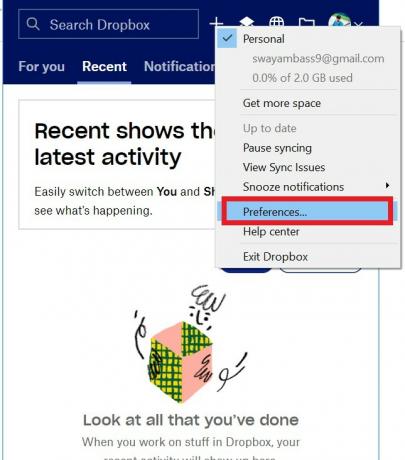
- Apoi faceți clic pe Lățime de bandă
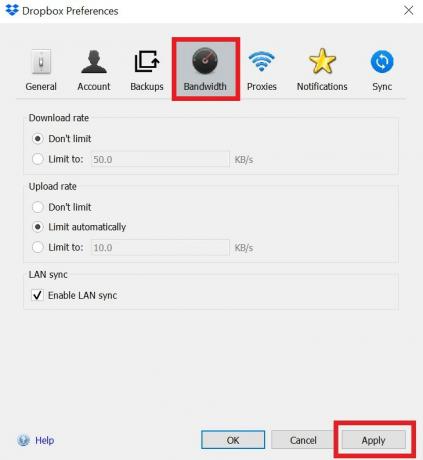
- Acum, după cum puteți vedea, puteți limita manual cantitatea de date pe care Dropbox le poate folosi pentru descărcarea sau încărcarea oricărui conținut. Pur și simplu selectați Limitat la butonul radio pentru a activa ajustarea manuală.
Dezactivați funcția de partajare a actualizărilor de la egal la egal pe sistemul de operare Windows
Pe Windows 10, puteți partaja actualizarea descărcată pentru computerul dvs. cu celelalte computere conectate la rețea. Deși este o caracteristică excelentă, nu uitați că alte dispozitive vor primi actualizarea la prețul datelor dvs. de internet. Deci, îl puteți limita sau dezactiva??? Da, poti.
- Mergi la Setări > Actualizare și securitate
- În panoul din stânga, faceți clic pe Optimizarea livrării

- Faceți clic pe comutare pentru a dezactiva opțiunea Permiteți descărcările de pe alte computere
Notă
După cum puteți vedea în captura de ecran, există o opțiune Opțiuni avansate. Faceți clic pe acesta pentru a decide manual câtă lățime de bandă doriți să alocați pentru descărcarea actualizărilor oficiale ale software-ului sistemului de operare Windows. Sau, dacă doriți să partajați actualizări, puteți limita lățimea de bandă, astfel încât propria dvs. utilizare a internetului să nu fie afectată.
Gestionați alte dispozitive din rețea pentru a avea o viteză de internet mai rapidă
Întotdeauna cred că internetul ar trebui utilizat în mod productiv pentru ceva util. Se poate întâmpla ca în rețeaua dvs. de acasă, 3 dispozitive (orice computer / smartphone) să fie conectate la rețeaua dvs. principală. Dacă viteza internetului este lentă, aceasta înseamnă că este posibil ca unele dispozitive din rețea să descarce ceva intens. În caz contrar, poate exista o serie de descărcări care se întâmplă simultan pe toate dispozitivele.
Putem spune același lucru și despre torente. Dacă 2 PC-uri descarcă fișiere torrent dintr-o singură rețea, atunci, evident, viteza internetului va scădea substanțial. Deci, în funcție de ceea ce este important, ar trebui să gestionați descărcările sau să descărcați / răsfoiți ceea ce este important. Mai târziu puteți efectua alte descărcări. Ideea este că, dacă descărcați și răsfoiți multe pagini web dinamice pe rând de pe mai multe dispozitive, aceasta va afecta viteza internetului. Deci, aliniați-vă cu înțelepciune utilizarea internetului dispozitivelor prin rețeaua de acasă / birou.
Transmiteți în rezoluție mai mică în loc de 4K pentru a obține o viteză mai mare a internetului
Dacă vizionați platforme YouTube, OTT precum Netflix sau Amazon prime, atunci încercați să redați în flux la 720p în loc de 4K. Vedeți, dacă sunteți pe deplin în regulă să cheltuiți o cantitate atât de mare de date prin vizionare în 4K, atunci mergeți la el. În caz contrar, dacă doriți să salvați date, alegeți să le vizualizați la o rezoluție mai mică.
Am o conexiune bună la internet, care oferă o viteză de până la 2 Mbps, dar aleg să transmit la 480p pentru păstrarea datelor pentru munca mea oficială. Da, ocazional, în funcție de conținutul, tind să transmit în flux la 720p sau 4K. Încercați-l dacă doriți să salvați o mulțime de date în rețeaua dvs.
Deci, este vorba despre obținerea unei viteze mai mari a internetului pe computerul Windows cu optimizarea acestor lucruri pe care le-am menționat în ghidul de mai sus. Sper că ați găsit acest ghid informativ.
Citiți în continuare,
- WiFi Superboost: Este o înșelătorie sau funcționează
- 5 Utilizarea importantă a portului USB al routerului pe care trebuie să o cunoașteți
- Cum să remediați dacă cheia Windows nu funcționează pe computerul dvs.
- Care este cea mai bună aplicație de traducere din 2020: Google Translate sau Microsoft Translator
Swayam este un blogger de tehnologie profesionist, cu o diplomă de master în aplicații informatice și are, de asemenea, experiență în dezvoltarea Android. Este un admirator fervent al sistemului de operare Stock Android. În afară de blogging-ul tehnologic, iubește jocurile, călătoriile și cântatul / predarea chitarei.



![[DEAL] Vandy Vape Bonza RDA: Recenzie](/f/261965e31379e231790cfdb437d13051.jpg?width=288&height=384)